Управление службами сервера
На компьютере, где выполняются службы сервера, в области уведомлений на панели задач отображаются значки диспетчера сервера. С помощью этих значков можно получить информацию о службах и выполнить определенные задачи. В частности, можно проверить состояние служб, просмотреть журналы или сообщения о состоянии, а также запустить и остановить службы.
Значки диспетчера сервера на панели задач (объяснение)
В таблице приведены значки на панели задач, которые отражают различные состояния служб, запущенных на сервере управления, сервере записи, отказоустойчивом сервере записи и сервере событий. Значки отображаются в области уведомлений на компьютерах с установленными серверами:
Значок Management Server Manager на панели задач | Значок Recording Server Manager на панели задач | Значок Event Server Manager на панели задач | Значок Failover Recording Server Manager на панели задач | Описание |
|---|---|---|---|---|
|
|
|
| Работа Отображается при включении и запуске службы сервера. Если служба Failover Recording Server запущена, она может принять на себя функции стандартных серверов записи в случае их сбоя. |
|
|
|
| Остановлено Отображается при остановке службы сервера. Если служба Failover Recording Server приостанавливает работу, она может принять на себя функции стандартных серверов записи в случае их сбоя. |
|
|
|
| Запуск Отображается, когда служба сервера находится в процессе запуска. Как правило, через некоторое время значок на панели задач меняется на Работает. |
|
|
| Остановка Отображается, когда служба сервера находится в процессе остановки. Как правило, через некоторое время значок на панели задач меняется на Остановлен. | |
|
| В неизвестном состоянии Отображается при первоначальной загрузки службы сервера и до получения первых данных, после чего значок на панели задач, как правило, меняется на Запуск, а затем на Работает. | ||
|
| Работает — автономный режим Как правило, отображается, когда сервер записи или резервная служба записи выполняется, а служба Management Server ― нет. |
Запуск или остановка службы Management Server
Значок Management Server Manager на панели задач отражает состояние службы Management Server. Например: работает. С помощью этого значка можно запустить или остановить службу Management Server. При остановке службы Management Server вы не сможете использовать Management Client.
- Нажмите значок Management Server Manager в области уведомлений правой кнопкой мыши. Откроется контекстное меню.
- Если служба остановлена, нажмите Запустить службу Management Server. Значок на панели задач изменится в соответствии с новым состоянием.
- Чтобы остановить службу, нажмите Остановить службу Management Server.
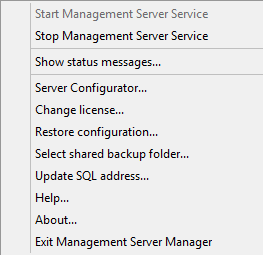
Дополнительные сведения о значках на панели задач приведены в разделе Значки диспетчера сервера на панели задач (объяснение).
Запуск или остановка службы Recording Server
Значок Recording Server Manager на панели задач отражает состояние службы Recording Server. Например: работает. С помощью этого значка можно запустить или остановить службу Recording Server. При остановке службы Recording Server система не сможет взаимодействовать с устройствами, подключенными к серверу. Это означает, что вы не сможете просматривать видео в режиме реального времени или записывать видео.
- Нажмите значок Recording Server Manager в области уведомлений правой кнопкой мыши. Откроется контекстное меню.
- Если служба остановлена, нажмите Запустить службу Recording Server. Значок на панели задач изменится в соответствии с новым состоянием.
- Чтобы остановить службу, нажмите Остановить службу Recording Server.
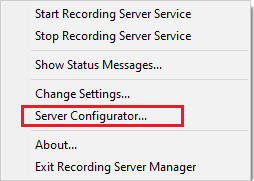
Дополнительные сведения о значках на панели задач приведены в разделе Значки диспетчера сервера на панели задач (объяснение).
Просмотр сообщений о состоянии сервера управления или сервера записи
- Нажмите соответствующий значок на панели задач в области уведомлений правой кнопкой мыши. Откроется контекстное меню.
-
Выберите Просмотр сообщений о статусе. В зависимости от типа сервера появится окно Сообщения о состоянии сервера управления или Сообщения о состоянии сервера записи. В этом окне отображаются сообщения о состоянии с метками времени:
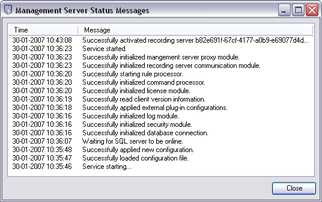
Управление шифрованием с помощью Server Configurator
Чтобы выбрать сертификаты на локальных серверах для шифрования связи, а также зарегистрировать службы сервера и обеспечить их взаимодействие с серверами, используйте Server Configurator.
Откройте Server Configurator из меню «Пуск», с помощью значка сервера управления или значка сервера записи на панели задач. См. раздел Server Configurator (служебная программа).
Дополнительные сведения см. в руководстве по сертификатам, посвященном защите систем XProtect VMS.
Запуск, остановка или перезапуск службы Event Server
Значок Event Server Manager на панели задач отражает состояние службы Event Server. Например: работает. С помощью этого значка можно запустить, остановить или перезапустить службу Event Server. При остановке службы некоторые компоненты системы, включая события и сигналы тревоги, не будут работать. Однако вы по-прежнему сможете просматривать и записывать видео. Дополнительные сведения приведены в разделе Остановка службы Event Server.
- Нажмите значок Event Server Manager в области уведомлений правой кнопкой мыши. Откроется контекстное меню.
- Если служба остановлена, нажмите Запустить службу Event Server. Значок на панели задач изменится в соответствии с новым состоянием.
- Чтобы перезапустить или остановить службу, нажмите Перезапустить службу Event Server или Остановить службу Event Server.

Дополнительные сведения о значках на панели задач приведены в разделе Значки диспетчера сервера на панели задач (объяснение).
Остановка службы Event Server
- События и сигналы тревоги не будут сохраняться на сервере событий. Однако события в системе и на устройстве по-прежнему будут активировать действия, например начало записи.
- Расширения XProtect не будут работать в XProtect Smart Client, и их нельзя будет настроить с помощью Management Client.
- Не будут срабатывать события аналитики.
- Не будут срабатывать типичные события.
- Не будут срабатывать сигналы тревоги.
- Не будут работать элементы представления карты, элементы представления списка сигналов и рабочая область диспетчера сигналов в XProtect Smart Client.
- Не будут запускаться расширения MIP на сервере событий.
- Расширения MIP в Management Client и XProtect Smart Client будут работать некорректно.
Просмотр журналов сервера событий MIP
В журнале сервера событий можно просмотреть информацию о действиях сервера событий с метками времени.
- Нажмите значок Event Server Manager в области уведомлений правой кнопкой мыши. Откроется контекстное меню.
- Чтобы посмотреть 100 последних строк в журнале Event Server, нажмите Показать журналы сервера событий. Откроется средство просмотра журналов.
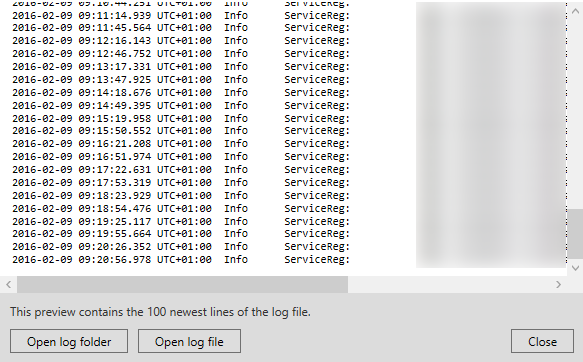
- Нажмите Открыть файл журнала, чтобы посмотреть файл журнала.
- Нажмите Открыть папку журнала, чтобы открыть соответствующую папку.
- Чтобы просмотреть 100 последних строк в журнале MIP, вернитесь в контекстное меню и нажмите Показать журналы MIP. Откроется средство просмотра журналов.

В случае удаления файла журнала из каталога пункты меню становятся неактивными. Чтобы открыть средство просмотра журналов, сначала нужно скопировать файл журнала и поместить его в соответствующую папку: C:\ProgramData\Milestone\XProtect Event Server\logs или
Введите текущий пароль конфигурации системы
Если пароль для настройки системы на сервере управления изменен, необходимо ввести текущий пароль для настройки системы на сервере событий.
Если этого не сделать, то компоненты системы, в том числе управление доступом, прекратят работу.
- Нажмите значок Event Server Manager в области уведомлений правой кнопкой мыши. Откроется контекстное меню.
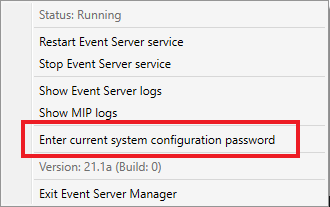
- Для ввода текущего пароля для настройки системы нажмите Введите текущий пароль конфигурации системы. Появится новое окно.
- Введите тот же пароль для настройки системы, который введен на сервере управления.

